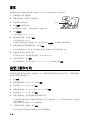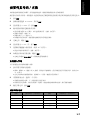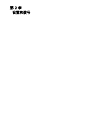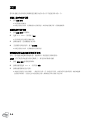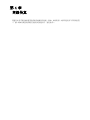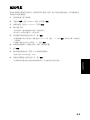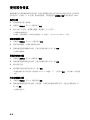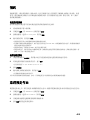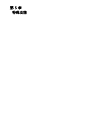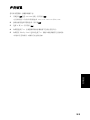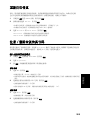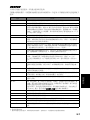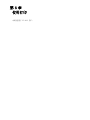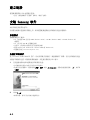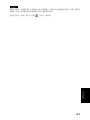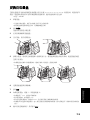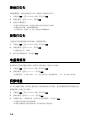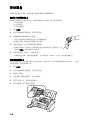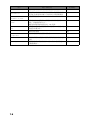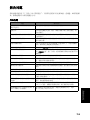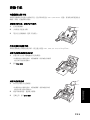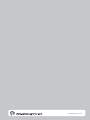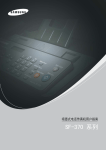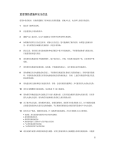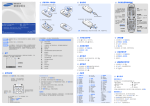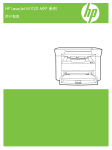Download Samsung SF-360 用户手册
Transcript
重要预防措施和安全信息 使用本传真机时,应始终遵循以下基本的安全预防措施,以减少火灾、电击和人身伤害的危险: 1 阅读并了解所有说明。 2 注意使用电子设备的常识。 3 遵循产品上标注的,以及产品随附文字材料中的所有警告和说明。 4 如果操作说明与安全信息冲突,请留心安全信息。您可能曲解了操作说明。如果您无法解决冲 突,请与销售代表或服务代表联系,以便寻求帮助。 5 清洁之前,请从墙上的交流电插座和电话插孔中拔下传真机插头。不要使用液体或气雾清洁剂。 只能使用湿布进行清洁。 6 请勿将传真机放置在不稳固的推车、架子或台面上。否则,传真机可能会掉下来,从而导致严重 受损。 7 请勿将传真机放置在散热器、加热器、空调或通风设备上,也不要放在这些设备附近。 8 请勿将物品压在电源线或电话线上。不要将传真机放置在易被行人踩到的地方,否则可能导致损 坏。不要将传真机放置在易导致电源线或电话线弯曲的地方。否则,上述任何情况都可能引发危 险或导致故障。 9 请勿超出墙上插座和延长电线的负荷。否则,会使传真机性能降低,并可能导致失火或电击危险。 10 请勿让宠物撕咬交流电源线、电话线或 PC 接口连接线。 11 请勿将任何物品通过外壳或机壳开口放入机器内部。它们可能会碰到有危险电压的位置,从而导 致失火或电击危险。请勿将任何液体洒在传真机上或传真机内部。 12 为了减少电击危险,请勿拆卸传真机。如果需要修理,请联系专业技术服务人员。打开或拆卸盖板 会使您受到危险电压或其它危险的威胁。不正确的重新组装会在随后使用设备时产生电击危险。 13 如发生以下情况,请拔掉电话线、PC 连线和交流电源线,并向专业服务人员寻求帮助: • 电源线、插头或连接电缆的任何部分损坏或磨损。 • 液体洒到机器内部。 • 机器曾经淋雨或进水。 • 按照说明进行了操作但产品仍不能正常运转。 • 产品曾坠地或机体有破损。 • 产品性能突然发生显著的变化。 i 14 请仅对操作说明介绍的控制项进行调整。对其它控制项的不正确调整会导致传真机损坏,可能需 要专业技术服务人员付出大量工作,才能使机器恢复正常运转。 15 避免在雷暴天气下使用此传真机。闪电可能会导致雷击。如果可能,请在雷暴期间拔掉交流电源 和电话线。 16 请勿将传真机安装在潮湿的地方。否则,可能导致失火或电击。 17 妥善保管这些说明。 18 警告:出于电气安全的考虑,请在触摸金属或导电部位之前断开与通讯网络的连接。 19 警告:为减少火灾危险,只能使用 26 号 AWG 或更大的电话线。 ii 功表能列表 ............................................................................. 熟悉新传真机 ........................................................................... 正视图 .............................................................................. 后视图 .............................................................................. 控制面板 ............................................................................ 装纸 ................................................................................... 纸张类型和大小 ...................................................................... 复印 ................................................................................... 设置日期和时间 ......................................................................... 设置传真号码 / 名称 ..................................................................... 如何输入字母 ........................................................................ 使用省墨模式复印 / 接收传真 ............................................................. 调整振铃音量 ........................................................................... 调整扬声器音量 ......................................................................... 1.2 1.3 1.3 1.3 1.4 1.5 1.5 1.6 1.6 1.7 1.7 1.8 1.8 1.8 第 2 章 : 设置和拨号 拨打电话 ............................................................................... 免提拨号 ............................................................................... 电话簿拨号 ............................................................................. 在电话簿中存储号码 .................................................................. 编辑电话簿中的号码 .................................................................. 一键式拨号 .......................................................................... 速拨 ................................................................................ 删除电话簿中的号码 .................................................................. 重拨 ................................................................................... 重拨上次呼叫的号码 .................................................................. 重拨内存中的号码 .................................................................... 查找通过来电显示服务收到的号码 ...................................................... 2.2 2.2 2.2 2.2 2.3 2.3 2.3 2.3 2.4 2.4 2.4 2.4 第 3 章 : 传真机 发送传真 ............................................................................... 装入文档 ............................................................................ 可接受文档 .......................................................................... 设置文档分辨率和对比度 .............................................................. 手动发送传真 ........................................................................ 自动发送传真 ........................................................................ 自动重拨 ............................................................................ 接收传真 ............................................................................... 接收模式 ............................................................................ 在传真模式下接收 .................................................................... 在电话模式下接收 .................................................................... 在自动模式下接收 .................................................................... 在应答机模式下接收 .................................................................. 在 DRPD 模式下接收 .................................................................. 通过分机电话接收 .................................................................... 3.2 3.2 3.2 3.3 3.3 3.3 3.4 3.4 3.4 3.5 3.5 3.5 3.5 3.6 3.6 第 4 章 : 高级传真 广播 ................................................................................... 延迟传真 ............................................................................... 使用預存传真 ........................................................................... 保存文档 ............................................................................ 删除存储的文档 ...................................................................... 发送存储的文档 ...................................................................... 打印存储的文档 ...................................................................... 预约 ................................................................................... 设置发送预约 ........................................................................ 设置接收预约 ........................................................................ 取消预定作业 ........................................................................... 转发传真或消息 ......................................................................... 转发传真 ............................................................................ 4.2 4.3 4.4 4.4 4.4 4.4 4.4 4.5 4.5 4.5 4.5 4.6 4.6 iii 目录 第 1 章 : 安装和复印 第 5 章 : 特殊功能 插入暂停 ............................................................................... 使用来电显示 ........................................................................... 使用降音 ............................................................................... 给呼叫消音 .......................................................................... 解除降音 ............................................................................ 声音设置 ............................................................................... 用户报告 ............................................................................... 打印报告 ............................................................................ 重新打印传真 ........................................................................... 注册 / 删除垃圾传真号码 ................................................................. 输入垃圾传真设置模式 ................................................................ 清除内存 ............................................................................... 用户选项 ............................................................................... 设置系统 / 应答机选项 ................................................................ 5.2 5.2 5.2 5.2 5.2 5.3 5.4 5.4 5.5 5.5 5.5 5.6 5.6 5.6 第 6 章 : 使用打印 建立连接 ............................................................................... 安装 Samsung 软件 ...................................................................... 系统要求 ............................................................................ 安装打印机软件 ...................................................................... 设置默认打印机 ......................................................................... 重新安装软件 ........................................................................... 卸载软件 ............................................................................... 打印文档 ............................................................................... 取消打印作业 ........................................................................ 使用帮助 ............................................................................ 6.2 6.2 6.2 6.2 6.3 6.4 6.4 6.5 6.6 6.7 第 7 章 : 保养和维护 清洁文档扫描器 ......................................................................... 7.2 更换打印墨盒 ........................................................................... 7.3 清洁打印头 ............................................................................. 7.4 校准打印头 ............................................................................. 7.4 油墨量视图 ............................................................................. 7.4 阴影调整 ............................................................................... 7.4 自我测试 ............................................................................... 7.5 维护打印墨盒 ........................................................................... 7.5 清洁墨盒 ............................................................................... 7.6 擦拭打印喷嘴和触点 .................................................................. 7.6 清洁墨盒架触点 ...................................................................... 7.6 LCD 错误消息 ........................................................................... 7.7 解决问题 ............................................................................... 7.9 传真问题 ............................................................................ 7.9 打印质量问题 ....................................................................... 7.10 进纸问题 ........................................................................... 7.10 清除卡纸 .............................................................................. 7.11 传输期间文档卡住 ................................................................... 7.11 打印过程中出现卡纸 ................................................................. 7.11 第 8 章 : 附录 规格 ................................................................................... 8.2 一般规格 ........................................................................................................................................................... 8.2 打印机规格 (仅限 SF-361P 和 SF-365TP) ............................................................ 8.2 扫描仪和复印仪规格 ....................................................................................................................................... 8.3 传真规格 ........................................................................................................................................................... 8.3 索引 iv Contact SAMSUNG WORLD WIDE If you have any comments or questions regarding Samsung products, contact the SAMSUNG customer care center. Country Country CANADA Customer Care Center Web Site Customer Care Center Web Site NETHERLANDS 0900 20 200 88 (€ 0,10/min) www.samsung.com/nl NORWAY 231 627 22 www.samsung.com/no POLAND 0 801 801 881 www.samsung.com/pl PORTUGAL 80 8 200 128 www.samsung.com/pt SLOVAKIA 0850 123 989 www.samsung.com/sk 1-800-SAMSUNG (7267864) www.samsung.com/ca MEXICO 01-800-SAMSUNG (7267864) www.samsung.com/mx U.S.A 1-800-SAMSUNG (7267864) www.samsung.com ARGENTINE 0800-333-3733 www.samsung.com/ar SPAIN 902 10 11 30 www.samsung.com/es BRAZIL 0800-124-421 www.samsung.com/br SWEDEN 08 585 367 87 www.samsung.com/se CHILE 800-726-7864 (SAMSUNG) www.samsung.com/cl U.K 0870 242 0303 www.samsung.com/uk COSTA RICA 0-800-507-7267 www.samsung.com/latin RUSSIA 8-800-200-0400 www.samsung.ru ECUADOR 1-800-10-7267 www.samsung.com/latin UKRAINE 8-800-502-0000 www.samsung.com/ur EL SALVADOR 800-6225 www.samsung.com/latin AUSTRALIA 1300 362 603 www.samsung.com/au GUATEMALA 1-800-299-0013 www.samsung.com/latin CHINA 800-810-5858 010- 6475 1880 www.samsung.com.cn JAMAICA 1-800-234-7267 www.samsung.com/latin HONG KONG 2862 6001 www.samsung.com/hk PANAMA 800-7267 www.samsung.com/latin INDIA 1-800-682-3180 www.samsung.com/latin 3030 8282 1600 1100 11 www.samsung.com/in PUERTO RICO REP. DOMINICA 1-800-751-2676 www.samsung.com/latin INDONESIA 0800-112-8888 www.samsung.com/id TRINIDAD & TOBAGO 1-800-7267-864 www.samsung.com/latin JAPAN 0120-327-527 www.samsung.com/jp MALAYSIA 1800-88-9999 www.samsung.com/my VENEZUELA 1-800-100-5303 www.samsung.com/latin PHILIPPINES 02 201 2418 www.samsung.com/be 1800-10-SAMSUNG (7267864) www.samsung.com/ph BELGIUM CZECH REPUBLIC 844 000 844 www.samsung.com/cz SINGAPORE 1800-SAMSUNG (7267864) www.samsung.com/sg DENMARK 38 322 887 www.samsung.com/dk THAILAND 09 693 79 554 www.samsung.com/fi 1800-29-3232 02-689-3232 www.samsung.com/th FINLAND FRANCE 08 25 08 65 65 (€ 0,15/min) www.samsung.com/fr TAIWAN 0800-329-999 www.samsung.com/tw VIETNAM 1 800 588 889 www.samsung.com/vn GERMANY 01805 - 121213 (€ 0,12/min) www.samsung.de SOUTH AFRICA 0860 7267864 (SAMSUNG) www.samsung.com/za HUNGARY 06 40 985 985 www.samsung.com/hu U.A.E 199 153 153 www.samsung.com/it 800SAMSUNG (7267864) www.samsung.com/mea ITALIA LUXEMBURG 02 261 03 710 www.samsung.lu vi 第1章 安装和复印 本章向您介绍有关安装过程的预备知识。完整的安装说明将在 《安装指南》中单独介绍。如果您 打算从头开始安装或重新安装本机,请参阅本机随附的 “快速安装指南”。 功表能列表 本款产品采用了最新技术。功能全面、性能卓越,符合甚至超越各项行业标准。下面将列举其许多出 色功能: SF-360 系列 (SF-360/SF-361P) 的共同功能 • 省墨 (请参阅 1.8 页的 “使用省墨模式复印 / 接收传真”。) • 喷墨打印普通纸 • 14.4 Kbps 高速传真 • 存储内存达 100 张 • 单机全功能传真机 • 方便型 50 页桌面复印机 • 10 页防歪斜进稿器 • 100 个速拨位置 (包括 10 个一键式拨号) • 五种接收方式:电话、传真、自动、应答机1 (电话应答机)和 DRPD • 将同一文档广播发送到多个目标 • 延迟传真功能将稍后发送文档 • 发送 / 接收预约 • 最后 10 个号码重拨 • 报告管理:发送确认、通信报告和电话簿等 • 存储传真,从而无需原文档便可发送文档 • 預存传真 • 唤醒声音 SF-361P 的功能 • PC 打印功能 • 兼容最新的操作系统 • 网络共享 • 本打印机仅支持黑白打印。 SF-360 :喷墨传真 SF-361P :多功能喷墨设备 1. 如果传真机型为 SF-360 或 SF-361P,则需要连接应答机。 1.2 安装和复印 熟悉新传真机 通过阅读下面几页提供的图片,自行熟悉了解您的新传真机。 安装和复印 正视图2 纸架 纸张导板 安装和复印 进稿盘 防尘盖 话筒 安装和复印 文档导板 安装和复印 后视图 安装和复印 安装和复印 USB 接口 (仅限 SF-361P) 连接分机电话线或应答机 (如果适用) (仅限 SF-360、SF-361P) 2. 注意:本 《用户指南》中的所有插图均源自 SF-361P,因此部分部件可能与您的传真机有所不同。 1.3 安装和复印 交流电源插口 控制面板 按钮名称 功能 1 接收模式 / 浓度 此按钮有两个功能: 没有装入文档时,按下此按钮可以更改接收模式。 装入了文档时,按下此按钮可以更改对比度。 2 分辨率 用于提高所传送文档的清晰度。 3 换墨盒 用于安装新墨盒或更换旧墨盒。 4 我的收藏夹 用于存储常用文档,并方便发送。 5 数字键盘 象平常使用电话一样手动拨号,或在设置您的传真机时输入字母。 6 符号 在编辑模式下输入名称时,用于输入特殊字符。 7 电话簿 用于搜索内存中的号码。 8 重拨 / 暂停 用于重拨上一个呼叫号码。您也可以在将号码存入内存时使用此按钮 添加暂停。 9 静音 当您在使用麦克风通话时,用于为电话消音。 10 免提拨号 用于拨号。 11 菜单 用于选择特殊功能,如系统设置和维护等。 12 滚动 用于显示上一个或下一个菜单项目,调整音量或将光标移至您要编辑 的数字。 13 确定 用于激活显示屏中显示的选项。 14 返回 用于返回上一菜单级。 15 启动复印 用于复印文档。 16 启动传真 用于开始作业。 17 停止 / 清除 用于随时停止操作。也可用于在编辑模式下删除数字。 1.4 1 装入纸架。 2 拉起防尘盖。 3 扇动展开纸张,然后将它们打印面朝上 安装和复印 为接收传真或进行复印,您必须在 ASF3 中装入纸张。您可以装入约 50 张纸张。在装纸之前,请检查 是否在系统设置中正确地设置了纸张大小。有关详细信息,请参阅 5.7 页的 “Paper Size”。 纸架 防尘盖 纸张导板 放入 ASF。 5 完成之后,将防尘盖盖回原始位置。 纸张类型和大小 使用多种类型的普通纸都可以达到满意的打 印和接收质量。由于普通纸的质量千差万别,因此在大量购纸之前要测试纸张质量。您的传真机可以 使用各种纸张,包括: • 静电复印纸 • 证券纸 • 两用纸 因为所有纸张的物理特性都不尽相同,所以即使使用同类纸中不同包内的纸,得到的结果也可能不相 同。如果您遇到纸张效果不理想的情况,请尝试该纸张的另一面、其它类型的纸张或同类纸中的另一 包纸张。 请勿在您的传真机中使用下类纸张: 安装和复印 • 连续纸 • 合成纸 • 感热纸 • 多层纸和文档 • 经过化学处理的纸 • 带有凸起压纹标记的纸 您的传真机可以使用以下打印介质: 尺寸 A4 210 x 297 毫米 (8,3” x 11,7”) Letter 216 x 279 毫米 (8,5” x 11,0”) Legal 216 x 356 毫米 (8,5” x 14,0”) 3. 自动进纸器。 纸张重量 60 ~ 90 g/m2 (16 ~ 24 lbs) 安装和复印 纸张大小 安装和复印 度的位置。 安装和复印 安装和复印 调整纸张导板,将使其移至适合纸张宽 1.5 安装和复印 4 安装和复印 装纸 复印 如果您希望在复印或接收传真时省墨,请参阅 1.8 页的 “使用省墨模式复印 / 接收传真”。 1 将纸张面向下装入进稿器。 2 调整文档导板,使其适合文档的宽度。 3 将文档装入传真机内。 4 按下分辨率,调整分辨率。 文档导板 • 如果您选择 “标准”,它将自动更改至 “精细”模式。 5 按下启动复印。 • 显示屏将显示 Number of Copies。 6 输入需要的份数,然后按下确定。 • 显示屏即会显示 Zoom Rate。 • 如果您不需要指定复印选项进行复印,您可以再次按下启动复印,传真机即会立即开始复印。 7 按滚动按钮选择所需的缩放比例,然后按确定。 • 您可以选择范围介于 50% 到 150% 的预定义比例,缩放文档。默认缩放比例为 97%。 8 选择是否要自动分页复印文档。 • 选择自动分页后,您需要选择排序顺序:Normal 或 Reverse。 9 选定所有选项后,按下确定。 • 当传真机缺纸时,显示屏上会显示 Load paper and press OK。添加纸张并按下确定。 设置日期和时间 当传真机已准备就绪可以使用 (待机模式)时,当前的日期和时间会显示在显示屏上。日期和时间将 会打印在所有发送的传真上。 1 按下菜单。 2 按滚动按钮选择 3 显示屏显示 4 按滚动按钮选择 5 显示屏显示 6 设置日期和时间。您可以按滚动按钮来移动光标。。 SET DATE & TIME,然后按确定。 Date Format 时,按下确定。 Europe (D-M-Y) Date & Time 或 USA (M-D-Y),然后按确定。 时,按下确定。 • 如果您输入的数字无效,传真机将会蜂鸣报警,而且不会继续执行下一步。如果出现这种情况,只需重新 输入正确的数字。 • 输入小时时,您应该输入 24 小时制的时间。 7 当日期和时间显示正确时,按下确定。 • 显示屏将会显示您设置的日期和时间,然后返回待机模式。 1.6 安装和复印 设置传真号码 / 名称 如果您在按照说明执行步骤后,仍不能选择此选项,则需要咨询服务技术人员或经销商。 1 按下菜单。 2 按滚动按钮选择 3 显示屏显示 4 输入您的传真机连接的传真号码。 安装和复印 此信息对于收件人来说,非常重要。他们将从此处了解是谁发送的传真以及应该回复的传真号码是多少。 SET SYSTEM ID,然后按确定。 后,按下确定。 5 完成之后,请按下确定。 6 显示屏显示 7 使用数字键盘输入传真名称 (最多 40 个字符)。 后,按下确定。 安装和复印 Fax Name 安装和复印 • 您可以输入最多 20 个数字,其中包括特殊字符 (空格、加号等)。 • 要输入分隔符,请按下 #。 • 要输入加号 (+),请按下 *。 • 如果输入的号码有误,请使用滚动按钮移至该号码进行修改。 • 您也可以输入特殊字符 (空格、加号等)。 8 如果显示屏中的名称正确,则按下确定。 • 完成之后或按下停止 / 清除后,传真机将返回待机模式。 如何输入字母 以下说明假定显示屏要求您输入名称。 1 按下所需字母的对应按钮。 • 例如,要输入 O,则按三次 6 按钮。每次按下该按钮时,显示屏都会显示不同的字母: 依次为 M、 安装和复印 Fax Number N、O 和 6。 采用同样的方式,选择下一个字母。 • 闪烁的光标将会右移,下一字母将显示在显示屏中。 • 如果该字母与步骤 1 中的字母同属一个按钮,请先按滚动按钮来移动光标,然后再按该按钮。 3 输完字母之后,按下确定。 按键 分配的数字、字母或字符 1 (空格)1 2 A B C 3 D E F 4 G H 5 J K 按键 安装和复印 键盘字符分配表 分配的数字、字母或字符 6 M N O 6 2 7 P Q R S 3 8 T U V 8 I 4 9 W X Y Z L 5 0 (符号) 7 9 + - , . ' / * # & 0 1.7 安装和复印 2 安装和复印 • 有关字母和对应按钮的列表,请参阅 1.7 页的 “键盘字符分配表”。 使用省墨模式复印 / 接收传真 您的传真机提供了省墨模式来优化复印或接收传真时的耗墨量。 1 按下菜单。 2 按滚动按钮选择 SETUP SYSTEM,然后按确定。 3 按滚动按钮选择 Ink Save,然后按确定。 4 显示屏显示 On 后,按下确定。 • 如果感觉打印质量不够好,请关掉 Ink Save 模式,然后再次尝试打印。。 调整振铃音量 您的传真机有几个级别的振铃音量。请根据您的喜好进行调整。 在机器处于待机状态时,按滚动按钮。 • 每当您按下该按钮,就会响起不同级别的铃声。 • 音量 0 表示当收到呼叫时,传真机将不会响铃。 调整扬声器音量 1 按下免提拨号。 2 根据需要的次数按滚动按钮。 • 每当您按下该按钮时,即会增大或减小音量。 1.8 第2章 设置和拨号 拨打电话 此新款传真机提供多种电话拨打方式。您可以使用以下任一一种: • 免提拨号 • 电话簿拨号 (一键式和速拨) • 目录拨号 • 重拨 • 象使用普通电话一样提起话筒手动拨号 免提拨号 您无需拿起话筒便可拨打电话。拨号时,只需按下 取决于您的传真机。 免提拨号 按钮并输入电话号码即可。通话时,具体 对于 SF-360 或 SF-361P • 在呼叫得到应答之后,您必须拿起话筒通话。 • 如果您想与身边的人分享通话,请拿起话筒并按下免提拨号。此线路仍将连接,而且每个人都可听见通话内 容。这称之为单向通话。 • 使用单向通话时,请不要将话筒放在扬声器旁边,否则会导致啸声。 电话簿拨号 共有两种电话拨号:一键式和速拨。它们将号码设置到内存的方式一致,对已存储号码的拨号方式却 不相同。对于一键式拨号,您只需按住键盘上的一个数字 (0~9),即会拨出号码。 电话簿拨号将让您快速访问最常用的号码。在使用电话簿拨号之前,您必须先将号码设置到内存中。 在电话簿中存储号码 1 按下电话簿。 2 按滚动按钮选择 New & Edit,然后按确定。 • 显示屏即会显示 Speed [00-99]>##。 3 输入一个两位 (00~99) 数,然后按下确定。 • 00 到 09 将用于一键式拨号,00 到 99 则用于速拨。 4 输入您要存储的电话 / 传真号码 (最多 40 位),然后按下确定。 • 如果您需要在号码之前插入暂停,请按下重拨 / 暂停,字母 ‘P’ 即会显示在显示屏中。 • 如果输入的号码有误,请使用滚动按钮移至该号码进行修改。 5 输入名称,然后按下确定。 • 如果您不想输入名称,则只需按下确定 跳过此步骤。 • 您最多可为一个名称指定 20 个字符。请参阅 1.7 页的 “如何输入字母”。 6 按下停止 / 清除退出。 2.2 设置和拨号 编辑电话簿中的号码 2 按滚动按钮选择 New & Edit,然后按确定。 输入要编辑的两位数 (00-99) 速拨号码,然后按 确定。 4 输入电话 / 传真号码,按确定。 5 更改名称,然后按确定。 6 按下停止 / 清除退出。 设置和拨号 3 设置和拨号 • 显示屏即会显示 Speed [00-99]>##。 一键式拨号 1 如果要发送传真,则放好文档。 2 按住数字键盘上的一个数字。(0 到 9) • 显示屏将短暂地显示名称或号码,然后自动拨出该号码。您将从扬声器中听到拨号过程。 • 当远程传真机应答后,如果文档已装入进稿器,则传真机会将文档扫描到内存,然后开始发送。 • 如需直接发送而不扫描到内存,请关闭 Send From Memory 选项。(请参阅 5.7 页的“Send From Memory”。) • 您可以打印电话簿来查看指定给各位置的号码。请参阅 5.4 页的 “打印报告”。 • 如果将分辨率设为 “超精细”,则不管是否设置了 Send From Memory 选项,传真机都将先拨号,然后发送传 真。 1 按下电话簿。 2 选择 设置和拨号 速拨 Search & Dial,然后按确定。 • 显示屏显示 Press <, >, A-Z。 • 按滚动按钮直到出现所需的名称 (或号码),也可以输入所需名称的第一个字母。 3 设置和拨号 按下电话簿。 按下确定拨出该号码。 • 显示屏将短暂地显示名称或号码,然后自动拨出该号码。您将从扬声器中听到拨号过程。 • 当远程传真机应答后,如果文档已装入进稿器,传真机会将文档扫描到内存,然后开始发送。 • 如需直接发送而不扫描到内存,请关闭 Send From Memory 选项。(请参阅 5.7 页的“Send From Memory”。) • 您可以打印电话簿来查看指定给各位置的号码。请参阅 5.4 页的 “打印报告”。 • 如果将分辨率设为 Super Fine,则不管是否设置了 Send From Memory 选项,传真机都将先拨号,然后发送传 真。 设置和拨号 1 1 按下电话簿。 2 按滚动按钮选择 设置和拨号 删除电话簿中的号码 Delete,然后按确定。 • 显示屏即会显示 Speed [00-99]>##。 3 输入要删除的两位数 (00-99) 速拨号码,然后按 确定。 4 按下停止 / 清除退出。 2.3 设置和拨号 • 选择 “ Y” 然后按 OK (当询问 Delete? Y/N 时) 重拨 您可以重拨上次呼叫的号码或最近存储在内存中的十个不重复号码中的一个。 重拨上次呼叫的号码 1 按下重拨 / 暂停。 • 该号码将自动拨出。 • 如果已经装入文档,传真机将自动开始发送。如果未曾存储号码,传真机将报警。 重拨内存中的号码 1 按住重拨 / 暂停约两秒钟。 2 选择 Recent Numbers,然后按下确定。 • 显示屏即会显示最近存储的号码。 3 按滚动按钮,查找要拨打的号码。 4 当正确的号码出现后,按下启动传真。 • 如果已经装入文档,传真机将自动开始发送。 查找通过来电显示服务收到的号码 有时,您可能想知道谁曾致电给您。请按照以下说明查看号码或名称: 注意:在不支持来电显示的交换机上,将无法实现此功能。 1 按住 2 按滚动按钮选择 3 按滚动按钮滚动显示号码。 重拨 / 暂停 按钮约两秒钟。 Caller ID ,然后按 确定。 • 来电显示的显示方式有两种。 一种是显示名称,另一种是显示号码。 如果该号码与您保存到一键式或速拨 位置的号码相同,并且您已为该位置指定名称,机器将显示该名称而不是号码。 2.4 第3章 传真机 发送传真 如果您按照本文说明执行操作,发送传真将是一件非常简单的事情。本文将介绍如何装入文档、设置 分辨率 / 对比度以及拨号。 装入文档 1 将文档面朝下,自上而下装入进稿盘。 • 确保文档干燥且没有订书针、别针和其它异物。 • 有关可用文档纸张类型的详细信息,请参阅 3.2 页的 “可接受文档”。 2 调整文档导板,使之符合文档的宽度,然后装入最多 10 张文档直到自动进稿器夹住并向内拖文档为止。当传真机 感应到文档已装入之后,显示屏上即会显示 Document Ready。 • 如果您要发送多页文档,请确保后面的页先进。装入文档时轻 轻向里推,以确保平稳进稿。 • 如果您装入的纸张过厚或过簿,请一次一张装稿。如果文档进 纸不正常,请打开控制面板,取出文档,然后将其重新装入。 3 文档导板 分别按下接收模式 / 浓度和分辨率,选择合适的分辨率和对比度。 可接受文档 单张 文档大小 2 张或多张 最大 216 毫米 (宽)x 390 毫米 (长)a 216 毫米 (宽)x 297 毫米 (长) 最小 148 毫米 (宽)x 35 毫米 (长) 有效扫描宽度 可一次装入的张数 文档厚度 210 毫米 - 最多 10 0, 07 毫米 ~ 0, 15 毫米 0, 075 毫米 ~ 0, 12 毫米 纸张质量 双面均未覆膜 a. 发送文档的纸张长度大于 A4 时,您必须在扫描完成后立即取出各张文档。否则,可能卡住文档。 对于多页文档,所有纸张的大小和类型必须相同。 请勿发送以下文档: • • • • • • • • • 纸张潮湿 纸张沾有未干油墨或胶 纸张褶皱、卷曲或折叠 纸张过簿 (厚度小于 0, 07 毫米,半透明纸、航空信纸等) 纸张过厚 (厚度大于 0, 15 毫米) 经过化学处理的纸张 (压敏纸、碳涂层纸等) 涂层纸 (光面纸等) 纸张过小或过短 (如标签纸、票据纸等) 用布或金属制成的纸 要发送上述文档,请先使用办公室的复印机复印,然后再发送复印的文档。 3.2 调整分辨率和对比度 1 将文档面朝下装入进稿器。 传真机 建议您发送采用以下工具打印或书写的文档,包括:打字机、毡尖笔、黑色墨水或激光打印机。纸张 颜色应该为白色或非常淡,重量应该正常,不能使用硬纸板。 格纸上蓝色线条的传真效果不好。有关可用文档纸张类型的详细信息,请参阅 1.5 页的 “纸张类型和 大小”。 您在发送 / 复印普通文档时,无需调整分辨率和对比度。 如果您使用特殊的对比度特性发送 / 复印文档 (包括照片),则可以调整分辨率和对比度来发送传输 质量出色的文档。 传真机 设置文档分辨率和对比度 有关详细信息,请参阅 3.2 页的 “装入文档”。 • 对于通过打印机或打字机采用标准大小字符打印的原稿,标准设置可达到良好效果。 • 对于含有大量精细内容的文档,精细设置可达到良好效果。 • 对于含有非常精细内容的文档,超精细设置可达到良好效果。仅当远程传真机也具有超精细功能时,才可 使用超精细设置。 • 超精细模式不适合发送已扫描到内存的文档 (即智能发送、广播和延迟传真)。 • 如果要通过内存发送文档 (例如,广播和延迟发送),即使选择了超精细模式,也会被改回精细模式。 3 传真机 按下分辨率调整锐度和清晰度,按下次数视需要而定。 按下接收模式 / 浓度调整浓度,按下次数视需要而定。 • 对于普通的手写、打字机或打印机打印的文档,正常设置可达到良好效果。 • 变浅设置适用于深色打印文档。 • 变深设置适用于浅色打印文档或模糊的铅笔标记。 • 照片设置适用于传真照片或其它含有彩色或灰度内容的文档。选择照片设置后,分辨率将自动设为精细。 • 执行发送 / 复印操作后,分辨率 / 对比度将自动返回默认设置。 传真机 2 1 传真机 手动发送传真 将文档面朝下装入进稿器: 2 拿起话筒或按下免提拨号。 3 使用数字键盘输入远程传真机的号码。 4 听到传真音后按下启动传真。 5 放回话筒。 传真机 有关详细信息,请参阅 3.2 页的 “装入文档”。 自动发送传真 要自动发送传真,您必须已将号码存储到速拨位置。要了解如何注册一键式拨号或速拨,请参阅 2.2 页的 “在电话簿中存储号码”。 传真机 将文档面朝下装入进稿器: 有关详细信息,请参阅 3.2 页的 “装入文档”。 2 输入一键式或速拨位置。 如果采用速拨,则必须按下确定。 • 传真机会将文档扫描到内存,然后开始发送。如果您关闭了 Send From Memory 选项,传真机将先拨号,然后发 送。 • 您可以设置传真机自动打印发送确认。有关详细信息,请参阅 5.7 页的 “Sending Confirm”。 3.3 传真机 1 自动重拨 发送传真时,如果所拨的号码占线或没有应答,传真机将每三分钟重拨一次该号码 (最多两次)。 重拨之前,显示屏将显示 To redial now, press Start Fax。 如果您想立即重拨该号码,请按下启动传真。 否则,请按下停止 / 清除取消重拨,传真机将返回待机模式。 接收传真 接收传真之前,请确保装入一种大小受支持的纸张,以便接收传真。有关可用纸张类型的信息,请参 阅 1.5 页的 “纸张类型和大小”。 接收模式 此传真机有多种接收模式,包括:传真、电话、自动、应答机和 DRPD。对于 DRPD 模式,先请参 阅 5.7 页的 “DRPD Mode”。下表将向您介绍各接收模式的工作方式: 接收模式 传真 型号 全部 工作方式 参考章节 传真将应答收到的呼叫,并立即进入接收模式,等待接 3.5 页的 “在传真模 收传真。 式下接收”。 3.5 页的 “在电话模 式下接收”。 电话 自动接收传真功能将会关闭。您只能通过手动按下启动 传真接收传真。 自动 此传真机将在铃声响过指定的次数后,自动应答传真。 3.5 页的 “在自动模 如果传真机收到的不是传真信号,它将发出另一种铃 式下接收”。 声,告诉您这是电话呼叫。您应该拿起话筒应答呼叫。 如果您不拿起传真机上的话筒,它将切换到自动接收模 式。 应答机 您必须在传真机的 EXT (分机)插口上连接应答机。当 3.5 页的 “在应答机 电话响铃时,连接的应答机将应答并存储呼叫者留下的 模式下接收”。 消息。如果传真机检测到线路上的传真音,呼叫会自动 切换到传真接收模式。 如果您很少使用传真线路进行语音通话,请选择传真或自动模式,将传真机设为自动接收传真。 3.4 传真机 在传真模式下接收 要将传真机设为传真模式,请反复按下接收模式 / 浓度,直到显示 Fax Mode 为止。 传真机 • 在待机模式下,FAX 将出现在显示屏的右侧。 • 收到呼叫时,传真机将在第二声振铃后应答,并自动接收传真。完成接收后,传真机将返回待机模式。 • 如果您想更改 ‘Rings to Answer’ 选项,请参阅 5.7 页的 “Rings To Answer”。 在电话模式下接收 要将传真机设为电话模式,请反复按下接收模式 / 浓度,直到显示 Tel Mode 为止。 在待机模式下,TEL 将出现在显示屏的右侧。 电话响铃时,拿起话筒并应答。 2 听到传真音或通话的对方要求您接收文档时,按下启动传真。请确保没有装入文档,否则文档将显 传真机 1 示屏中出现 ‘Send’ 时发送到呼叫者的传真号码。 3 挂上话筒。 在自动模式下接收 Auto Mode。 • 在待机模式下,AUTO 将出现在显示屏的右侧。 • 有呼叫进入时,传真机将会应答。如果收到传真呼叫,传真机将进入接收模式。如果传真机没有检测到传 真信号,它将继续响铃告诉您这是电话呼叫。您应该拿起话筒应答,否则,它将在约 25 秒后切换到自动 接收模式。 传真机 要将传真机设为自动模式,请反复按下接收模式 / 浓度,直到显示 在待机模式下,TAM 将出现在显示屏的右侧。 3.5 传真机 传真机 • 当呼叫进入时,应答机将应答并存储呼叫者留下的消息。如果传真机检测到传真信号,它将进入接收模 式。 • 如果已将传真机设为应答机模式,但却关闭了应答机或没有将应答机连接到传真机,传真机将在响铃若干 声后自动进入接收模式。 • 如果传真机具有 “用户可选铃声计数器”,则可设置传真机在响铃低于 4 次的情况下应答进入的呼叫。 • 如果因为电话连接故障导致呼叫音量过低,传真机或应答机将可能无法正常工作。 • 将传真机设为电话模式并连接了应答机时,您必须关闭应答机,否则,发出的消息将会中断电话通话。并 非所有应答机都可以和您的传真机配合使用。 • 当您的应答机应答进入的呼叫时,它将录制传真音直至其意识到是传真进入时为止。因此,当应答机告诉 您有人留下语音消息时,实际上可能是传真。 传真机 要使用此接收模式,您必须已连接了应答机。要将传真机设为应答机模式,请反复按下接收模式 / 浓度直 至 TAM MODE 显示。 传真机 在应答机模式下接收 在 DRPD 模式下接收 DRPD 表示特色振铃模式检测,这是电话公司的一种服务。它可让用户使用一条线路应答多个不同的电 话号码。要在 DRPD 模式下接收,您必须先设置 DRPD 并激活它。一旦您激活 DRPD 模式后,它将成为 一种和传真、电话和自动模式一样的接收模式,您可以通过按下接收模式 / 浓度按钮进行选择。要设置 DRPD,请参阅 5.7 页的 “DRPD Mode”。 反复按下接收模式 / 浓度,直至 DRPD Mode 出现在显示屏上。 • 现在,打印机将按设定的程序管理传真和呼叫。 • 在待机模式下,DRPD 将出现在显示屏的右侧。 如果重新分配了传真号码或把传真机连到了另一电话线上,就必须重新设置 DRPD。设置好 DRPD 后,重新拨打您 的传真号码以验证传真机是否以传真音应答,然后拨打分配给同一线路上的不同号码,以确保传真机可以应答正 常的电话呼叫。 通过分机电话接收 如果传真机连接了分机电话,则可以远程控制传真机开始接收。 1 应答分机电话上的呼叫。 2 听到传真音后,依次按下 *9* (远程接收开始代码)。 • 传真将检测该代码并开始接收文档。 • 该代码将在出厂时预设。第一个和最后一个星号固定不变,但您可以根据喜好将中间的数字改为 0 到 9 之间的任一数字。有关详细信息,请参阅 5.7 页的 “Rcv. Start Code”。 3 传真机开始接收后,挂上电话。 3.6 第4章 高级传真 您将从本章了解到如何使用传真机的高级传真功能。例如,如何将同一文档发送到多个不同的位置 (广播)或如何设置传真机在预定时间发送传真 (延迟传真)。 广播 通过广播功能,您可以设置传真机自动扫描文档,并将其发送给多个不同的收件人。完成广播操作后, 传真机将自动删除内存中的文档。 1 将文档面朝下装入传真机。 2 按下菜单。 3 按滚动按钮选择 4 按滚动按钮,选择 5 输入传真号码。 ADVANCED FAX,然后按确定。 Set Broadcasting,然后按确定。 • 您可以输入一键式或速拨位置号码,含两位数字。 • 您可以在一份作业中输入 5 个传真号码。 6 待正确的号码出现在显示屏上后,按下确定。 • 如果您要输入多个目标号码,则在询问 Another? Y/N 时,选择 ‘Y’ 并按下确定,然后从步骤 5 重复执行 上述步骤。 • 如果您已输完所有号码,则回答 ‘N’ 并按下确定。 7 按下启动传真。 • 传真机将在传输文档之前先将其扫描到内存。 4.2 高级传真 延迟传真 将文档面朝下装入传真机。 2 反复按下菜单,直至 3 按滚动按钮,选择 4 输入传真号码。 ADVANCED FAX 出现,然后按下确定。 Set Delayed Fax,然后按确定。 • 您可以输入一键式或速拨位置号码,含两位数字。 • 您可以在一份作业中输入 5 个传真号码。 待正确的号码出现在显示屏上后,按下确定。 6 如果想为传输命名,则输入名称。否则,跳过此步骤。 7 按下确定。 8 输入传输开始的时间,采用 24 小时制的时间格式。 高级传真 • 如果您要输入多个目标号码,则在询问 Another? Y/N 时,选择 ‘Y’ 并按下确定,然后从步骤 5 重复执行 上述步骤。 • 如果您已输完所有号码,则回答 ‘N’ 并按下确定。 • 例如,输入 2230 表示晚上 10:30。 待时间正确地显示在显示屏上后,按下确定。 高级传真 高级传真 • 传真机将在传输文档之前先将其扫描到内存中,并在到达设定时间后发出。 高级传真 9 4.3 高级传真 5 高级传真 1 高级传真 您可以设置传真机稍后发送传真,界时您将不在现场。通常,晚上发送传真较为便宜,因为那时的电 话费比白天的时候便宜。 使用預存传真 我的收藏夹允许您存储经常传真的文档,从而无需原稿即可将它们发送到选定的传真号码。将文档保 存在内存中,并分配一个 ID 名称。使用此功能时,不能通过按下接收模式 / 浓度将对比度设为 PHOTO。 保存文档 1 将文档面朝下装入传真机。 2 反复按下預存传真,待 3 输入文档 ID 名称 (使用数字键盘,最多输入 15 个字符)。 Save 出现后按下确定。 • 文档将被扫描到内存。 • 如果在 “我的收藏夹”中保存的文档超过三个,将显示 “Exceeded Job Memory” 信息。 删除存储的文档 1 反复按下預存传真,待 2 您可以选择删除一个或所有保存的文档。 3 按滚动按钮选择要删除的文档,当显示正确的文档 ID 时,按 Delete 出现后按下确定。 确定。 • 文档即会被删除。 发送存储的文档 1 反复按下預存传真,待 2 按滚动按钮选择要发送的文档,当显示正确的文档 ID 时,按 3 输入传真号码。 4 待正确的号码出现在显示屏上后,按下确定。 Send 出现后按下确定。 确定。 • 如果您要输入多个目标号码,则在询问 Another? Y/N 时选择 ‘Y’ ,然后按下确定 ,并从步骤 3 开始重复 执行。 打印存储的文档 1 反复按下預存传真,待 2 按滚动按钮选择要打印的文档,可以选择一个或所有存储的文档来打印,当显示正确的文档 ID 时,按 确定。 • 文档即会被打印。 4.4 Print 出现后按下确定。 高级传真 预约将使您 (或远程传真机)接收文档。这对于要离开办公室但稍后又要接收文档的人员来说,非常 有用。稍后要接收文档的人可以致电传真机保留文档,然后再要求发送文档。换句话说,即 “要求” 传真机保留原稿。 设置发送预约 您可以设置传真机在您不在的时候应远程传真机的要求发送文档。 1 将文档面朝下装入传真机。 2 反复按下菜单,待 3 按滚动按钮,选择 4 输入预约代码,然后按下确定。 高级传真 出现后按下确定。 Set Polling Send,然后按确定。 • 预约代码用于防止未经授权的呼叫者收取您的文档。 • 传真机开始将文档扫描到内存,然后在显示屏中显示 POLLING SEND。如果接收模式为电话,传真机将因被预 约而自动将其设为传真模式。 • 预约代码的出厂预设值为 0000,表示没有预约代码。 • 预约完成之后,将自动从内存中删除该记录,接收模式也将返回设置预约前的状态。要取消发送预约,请 参阅 4.5 页的 “取消预定作业”。 1 拿起话筒或按下免提拨号,然后输入处于发送预约状态的远程传真机的电话号码。 2 听到远程传真机发出的传真音后,按下菜单。 高级传真 设置接收预约 • 显示屏将显示 To poll documents press Start Fax。 3 按下启动传真。 4 输入接收文档的预约代码,然后按下确定。 高级传真 ADVANCED FAX 高级传真 预约 高级传真 • 传真机将开始接收文档并打印。 并非所有传真机都具备预约功能,有时,不同制造商生产的传真机会出现预约兼容性问题。 取消预定作业 设置预定作业之后,所有预定作业都将保留在内存中。删除不需要的预定作业可以腾出更多内存空间。 2 按滚动按钮,选择 3 反复按滚动按钮选择要取消的保留传输作业。 4 按下确定取消选定的预定作业。 ADVANCED FAX 出现后按下确定。 高级传真 反复按下菜单,待 Cancel Schedule,然后按确定。 4.5 高级传真 1 转发传真或消息 转发传真 此功能保证您不在家或办公室时,不会错过重要的传真。传真机可以将其收到的所有传真转发到您的 新位置,并打印一份副本供您回来后查阅。 1 反复按下菜单,待 2 按滚动按钮,选择 出现后按下确定。 ADVANCED FAX Set Fax Forward,然后按确定。 按滚动按钮,显示屏会显示 Off、 Forward 或 Forward & Print。 •Off: 禁用传真转发功能 •Forward: 转发传真到您的新位置 •Forward & Print: 转发传真到您的新位置并打印 3 选择 4 输入传真号码并按下确定。 5 输入开始时间并按下确定。 6 输入结束时间并按下确定。 Forward 或 Forward & Print 后按下确定。 • 传真机将在到传真转发开始时间后返回待机模式并在显示屏上显示 FWD ,并将每个传真转发到您的新位置 直至结束时间。 • 在转发期间,接收模式将暂时有如下变化: 4.6 型号 接收模式 场合 SF-360/SF-361P 传真 - 第5章 特殊功能 插入暂停 对于某些专用电话系统,您必须先拨一个接入码 (如 9),并在听到另一拨号音后才能拨打外部号码。 这种情况下,当您在注册自动拨号,如一键式或速拨号码时需要插入暂停。 如果在设置自动拨号时要求您输入号码时,请执行以下操作: 在输入号码时按下重拨 / 暂停插入暂停。 • 在您按下重拨 / 暂停的位置将会插入字母 ‘P’。如果您需要较长时间的暂停,请根据需要多次按下 重拨 / 暂停。 使用来电显示 许多国家都有来电显示系统,它可以使接收方查看来电者的号码或名称。 在预订来电显示服务后,您 的机器即可显示来电者的信息。 要打开来电显示功能,请执行以下操作: 注意:在不支持来电显示的交换机上,将无法实现此功能。 根据线路状态 Caller ID ( 来电显示 ) 有时会产生荇正确动作。 1 反复按 2 按滚动按钮选择 菜单 直到出现 SETUP SYSTEM,然后按 确定。 CallerID Mode,然后按 确定。 按滚动按钮,显示屏会显示 3 选择 FSK 或 DTMF FSK 或 DTMF。 后按下确定。 如果您不确定如何选择,请与当地的电信公司联系。 4 按滚动按钮选择 Caller ID,然后按 确定。 5 选择所需选项,然后按 确定。 • On: 激活来电显示功能。 • On /w Junk Fax: 激活来电显示并忽略所有注册为垃圾传真的传真(参见 6.5 页的“注册 / 删除垃圾传真 号码”。) • Off: 停用来电显示功能。 使用降音 通过免提或话筒通电话时,您可能出于保密考虑想对您的声音进行消音。 给呼叫消音 在通话时按下静音。 • 显示屏即会显示 MUTE,表示该功能已激活。 解除降音 按下静音可恢复通话。 5.2 特殊功能 声音设置 您可以设置警报、按键和唤醒声音。 SETUP SOUND 出现,然后按下确定。 特殊功能 反复按下菜单直至 • 显示屏将显示三个您可以设置的选项: Wakeup Sound、Alarm Sound 和 Key Sound。 2 按滚动按钮选择所需的选项,然后按确定。 3 选择 4 如果您选择了 Off,出现警报或敲击按键时将不会发出任何声音。 5 如果您在 WakeUp Sound 选项中选择了 On,请输入响起唤醒信号音的时间。 或 Off,然后按下确定。 特殊功能 On 特殊功能 特殊功能 特殊功能 特殊功能 • 即使启用了静音模式,唤醒信号音也仍然会响。 5.3 特殊功能 1 用户报告 传真机可以打印包含各种有用信息的报告 - 预定信息、系统数据、帮助报告等。 打印报告 1 反复按下菜单直至 2 使用滚动按钮选择所需的报告。 3 显示所需的报告后,按下确定。 REPORTS 出现,然后按下确定。 选定的报告即会被打印。可用的报告如下所示: 报告名称 内容 打印方式 Help List 此报告涵盖了传真机的基本功能和命令。可以将其用作快速参考指南。 手动 Sent Journal 此报告将显示有关发送活动的信息。可以根据要求或传真机设置打印 这些消息。每发生 40 次传输后,传真机都将自动打印该报告。 手动 / 自动 Received Journal 此报告显示有关接收活动的信息。可以根据要求或传真机的设置打印 这些信息。每发生 40 次接收活动后,传真机都将自动打印该报告。 手动 / 自动 Phonebook 此报告将显示当前存储内存中的所有一键式拨号和速拨号码。 手动 Sending Confirm 此报告将显示传真号码、页码、操作耗时、通信模式和通信结果。设 置传真机如 5.7 页的 “Sending Confirm”中所述自动打印 Sending Confirm 报告。 手动 / 自动 Schedule Inform 此报告将显示为延迟传真和发送预约存储的文档,及其操作号码、开 始时间和操作类型等。 手动 System Data 此报告将显示用户选项的状态。更改设置后,打印此报告可以检查您 的更改。 手动 Caller ID 此报告显示最近呼叫过您机器的 30 位来电者。 手动 Junk Fax 此报告显示标记为垃圾传真的 20 个电话号码。 手动 Print Fax 传真机将传真数据存储在内存中直至内存用尽,以便您稍后打印。有 关详细信息,请参阅 5.5 页的 “重新打印传真”。 手动 5.4 特殊功能 重新打印传真 反复按下菜单直至 2 按滚动按钮选择 REPORTS Print Fax 出现,然后按下确定。 ,然后按确定。 • 如果只有旧传真,传真机将自动打印并返回待机模式,不再执行下一步。 • 如果内存中没有传真,传真机将显示消息 Memory Empty 通知您。 Print New Fax 或 Reprint Old Fax,然后按下确定。 特殊功能 选择 • Print New Fax: 传真机将打印其没有打印过的所有新传真。 • Reprint Old Fax: 机器将打印以前打印过的所有旧传真。 注册 / 删除垃圾传真号码 假定您已输入了垃圾传真号码,并选择 On /w Junk Fax 激活了来电显示选项,机器将不会接收任何注册 为垃圾传真的传真。 要设置来电显示,请参见 6.2 页的 “使用来电显示”。 输入垃圾传真设置模式 1 反复按 2 选择 3 按 菜单 直到出现 SETUP SYSTEM,然后按 确定。 特殊功能 Set Junk Fax No。 确定,并根据设置类型按照以下说明执行操作。 添加号码 1 选择 Add,然后按 确定。 • 机器会显示第一个 CID (来电显示)号码。 • 如果该号码与您在一键式或速拨位置中设定的号码相同,并为该位置指定了名称,机器将显示名称而不是 号码。 2 选择想注册为垃圾传真的 CID 号码,然后按 确定。 • 按滚动按钮可滚动到下一个号码。 • 最多可以输入 20 个号码。 所输入的垃圾传真号码在末尾处标有 “*”。 特殊功能 3 特殊功能 1 特殊功能 有时,您可能需要重新打印收到的传真。传真机将最近收到的传真保存在内存中。如果内存已满, 已打印过的旧传真将被删除以腾出空间给新传真。要使用此功能,请执行以下操作: 选择 Delete,然后按 确定。 • 机器将显示第一个垃圾传真号码。 2 选择要删除的垃圾传真号码,然后按 确定。 • 按滚动按钮可滚动到下一个号码。 5.5 特殊功能 1 特殊功能 删除号码 清除内存 您可以选择性地清除保存在传真机内存中的信息。 1 反复按下菜单直至 MEMORY CLEAR 出现,然后按下确定。 显示屏将显示您可以从内存中清除的信息类型。 2 按滚动按钮选择要删除的信息,然后按 确定。 3 待传真机询问您是否确定要删除时,选择 ‘Y’,然后按下确定。 • 您可以清除的类型包括: 项目 结果 系统 ID 删除您的系统 ID。 拨号 / 预定 清除存储在电话簿中的号码。此外,所有预定作业也将被删 除。 日志 清除所有传输和接收记录。 默认系统 将用户可选选项恢复为出厂默认值。 用户选项 此传真机有多个用户可选功能。这些选项在出厂时已预设好了,但您可能需要更改它们。要了解这些 选项的当前设置,请打印系统数据列表。有关打印报告的详细信息,请参阅 5.4 页的 “打印报告”。 设置系统 / 应答机选项 系统设置包括与传真操作有关的设置,应答机设置包括与应答机操作有关的设置。 1 按下菜单。 2 按滚动按钮选择 3 按下确定输入指定的设置模式。 4 按滚动按钮上下滚动选择要更改的选项。 5 待您需要的选项出现在显示屏中后,按下确定。 6 按滚动按钮选择所需的状态。 7 为所需状态按下确定。 SETUP SYSTEM。 • 无论何时要退出设置模式,请按下停止 / 清除。 • 按下停止 / 清除后,传真机将保存您更改的选项,然后返回待机模式。 5.6 特殊功能 系统设置选项 下表的左列显示这些选项,右列显示选项的子选项。 Sending Confirm 确认报告将显示传输是否成功,以及发送的页数等内容。选择 ON,将在您每次发送 传真后自动打印确认报告。选择 OFF 将不会打印任何结果。选择 ERROR 将只在出现错 误和传输失败时才打印报告。请注意内存传输的确认报告,包括图像 TCR (传输确 认报告),它将显示第一页上的图像,其中的各种信息取决于您设置的值 如 5.7 页 的 “Image TCR”中所述。 Paper Size 选择接收传真和复印要用的纸张大小。 Auto Reduction 当接收的文档与装入的纸张一样长,或比装入的纸张长时,传真机将缩小数据以适 合纸张。如果传真机无法使用启用的功能将数据缩小打印在一页纸上,则会将数据 分成几部分打印在两页或多页纸张上。 Discard Size 如果关闭了 Automatic Reduction 功能,则可以设置传真机在接收长度大于或等于 传真机中所装纸张的长度时,忽略页底的多余图像。如果接收的传真超出设置的边 距,则会将其打印在两页纸上。输入所需的 Discard Size (毫米)。 Rings To Answer 您可以选择进入的呼叫响铃多少声后,进行应答。如果此传真机既用作电话又用于 传真,建议您将铃声计数最少设为 4,以留出足够的时间来应答。 Rcv. Start Code Rcv. Start Code (远程接收开始代码)允许您从插入 EXT (分机)插口 或等效插口 的分机,开始接收传真。如果您拿起分机电话并听到传真音,请按下 Rcv. Start Code,就会开始接收传真。出厂时将此代码预设为 *9*。输入所需代码,范围为 0 到 9。 ECM Modea 此模式可以弥补不良线路导致的质量降低、保证准确性,并可以和其它具备 ECM 功 能的传真机进行无错传输。启用 ECM 后,如果线路质量不佳,传输时间可能会增 加。 Caller IDc 你能看到给你打电话人的号码 ( 来电显示)。在使用来电显示功能之前,一定让电信 公司给你开通来电显示功能。 Send From Memory 此选项将确定手动发送文档的方式。如果将它打开,传真机会先将文档扫描到内存, 然后发送传真。如果将它关闭,传真机将先拨号,然后发送。 Auto Journal 日志报告显示与传输或接收活动有关的特定信息、最近发生的 40 次传输或接收活动 的时间与日期。 DRPD Modeb DRPD (特色振铃)是一些电话公司提供的一种服务,它将两个电话号码分配给一条 电话线,每个电话号码的电话响铃方式不同。如果您预订了这项服务,就可以设置 传真机记住电话号码并区分进入传真的铃声。 如显示屏所示,从其它传真机呼叫此传真。传真机将记住响铃方式,并在完成之后 显示 DRPD OK。现在,您可以使用接收模式 / 浓度选择 DRPD 接收模式。 Remote Test 此功能将让服务中心检查传真机的状态,检查是否有错误。 Resolution 设置复印或传真时的默认分辨率。 Darkness 设置复印和传真时的默认对比度。 c Dial Mode Behind PABXc 您可以禁止确认报告中包含图像 TCR,以保护隐私和保证安全。 将拨号模式设为您所连接的交换类型的拨号模式。 如果传真机连接了基于 PABX (专用自动交换机)的线路,您需要选择 On,启用此 选项。 a. 输入修正代码 b. 特色振铃模式检测 c. 显示屏可能不会显示选项,具体因您所在国家而异。这种情况下,此功能可能不适用您的传真机。 5.7 特殊功能 Image TCR 特殊功能 用于关闭传真机发出的所有声音。 特殊功能 用于降低耗墨量。可以切换到 “打开”和 “关闭”两个状态。 Silent Mode 特殊功能 Ink Save 特殊功能 子选项 特殊功能 选项 特殊功能 当您输入系统设置后,可使用滚动按钮在显示屏中看到其中一个选项。右列将显示属于这些选项的子 选项。 5.8 第6章 使用打印 本章仅适用于 SF-361P 用户。 建立连接 使用机器附带的 USB 电缆进行连接。 • 显示 “找到新硬件”信息时,请单击 “取消”按钮。 安装 Samsung 软件 本打印机仅支持黑白打印。 在设置好机器并连接到计算机之后,必须使用随机提供的打印机软件光盘安装软件。 系统要求 请确保满足以下要求: • PC 上安装的 RAM 至少为 64MB (Windows 9x/Me)、128 MB (Windows 2000)、256 MB (Windows XP) 或更高。 • PC 上至少有 300 MB 可用磁盘空间。 • 关闭 PC 上的所有应用程序之后才能开始安装。 • 使用 Windows 98、Windows Me、Windows 2000 或 Windows XP。 • 浏览器至少是 Internet Explorer 5.0。 安装打印机软件 对于 Windows 98/Me/2000/XP 用户,启动计算机后应取消 “找到新硬件”屏幕。在从打印机软件光盘 安装打印机软件之前,请接好机器的电源,并连接计算机的 USB 端口。 1 在光盘驱动器中插入提供的打印机软件光盘。 • 打印机软件光盘会自动运行并显示打开的窗口。 • 如果不显示安装窗口,请依次单击开始、 运行。键入 X:\setup.exe,用您的光驱盘符替换 “X”,然后单 击确定。 2 单击下一步。 • 如果必要,请从下拉列表中选择语言。 6.2 使用打印 使用打印 注意: 如果打印机尚未连接到计算机,则会显示以下窗口。 3 如果选择打印测试页,请选择该复选框,然后单击下一步。 4 如果测试页正确打印出来,请单击是。 使用打印 • 如果打印机已经连接至计算机并且电源开启,则此屏幕不会出现。转至下一步。 • 如果在打印机尚未与计算机连接的情况下单击下一步,将出现警告消息窗口。 连接打印机并开启电源后,单击是。或者,如果您希望不连接打印机就安装软件,请单击否。 否则,请单击否重新打印。 5 要将自己注册为 Samsung 打印机的用户,以便从 Samsung 接收信息,请选中复选框并单击 使用打印 完成。此时,您将连接到 Samsung 网站。 注意:安装完成后,如果打印机驱动程序不能正常工作,请重新安装打印机驱动程序。请参 阅第 6 章第 4 页中的 “重新安装软件” 。 设置默认打印机 使用打印 使用打印 否则,只需单击完成。 单击 Windows 开始菜单。 2 对于 Windows 98/Me/2000,请依次选择设置、打印机。 对于 Windows XP,请选择打印机和传真。 3 选择 Samsung SF-360_CF-360 Series 打印机。 4 在打印机图标上单击右键 5 对于 Windows 98/Me,选择设为默认值。 对于 Windows 2000/XP,选择设为默认打印机。 6.3 使用打印 1 使用打印 要设置默认打印机,请执行以下步骤: 重新安装软件 如果安装失败或软件无法正常工作,则需要重新安装。 1 您可以选择开始 > 程序 > Samsung SF-360_CF-360 Series > 维护。 • 或者,将提供的光盘插入光驱。 2 选择修复,然后单击下一步。 注意: 如果打印机尚未连接到计算机,则会显示以下窗口。 • 如果打印机已经连接至计算机并且电源开启,则此屏幕不会出现。转至下一步。 • 如果在打印机尚未与计算机连接的情况下单击下一步,将出现警告消息窗口。 连接打印机并开启电源后,单击是。或者,如果您希望不连接打印机就安装软件,请单击否。 3 重新安装完毕后,单击完成。 卸载软件 如果要升级软件或软件安装失败,则需要重新安装。您可以使用 Windows uninstallShield 卸载特定 项目。 1 选择开始 > 程序 > Samsung SF-360_CF-360 Series > 维护。 • 或者,将提供的光盘插入光驱。 2 选择删除,然后单击下一步。 3 删除软件之后,单击完成。 6.4 使用打印 打印文档 1 打开要打印的文档。 2 从 “文件”菜单中选择 “打印”。 显示 “打印”窗口。 该窗口在不同的应用程序中会略有不 同。 确保将 Samsung SF-360_CF-360Series 选为默认的打印机。 使用打印 下面将介绍从各种 Windows 应用程序进行打印的一般步骤。 打印文档的具体步骤会因所使用的应用程 序而有所不同。 有关打印的具体步骤,请参见软件应用程序的用户指南。 • “打印”窗口中已选择了基本的打印设置。 这些设置包括打印份数和打印范围。 • 如果看到设置、打印机或选项按钮,请先单击相应按钮。然后在随即出现的屏幕中单击属性。 此时您即可看到 “Samsung SF-360_CF-360 Series 属性”窗口,通过此窗口可以访问使用打印 机时可能需要的所有信息。 预览图像将显示您所指 定设置的样本页面。 使用打印 • 通过选择草稿、正常或最佳,您可以选择打印质量。设置越高,所打印的字符和图形就越清晰。但较高的 设置会增加打印文档的时间。 • 您可以在纸张类型中选择普通纸。 • 纸张尺寸允许您选择装入纸盘的纸张大小。 使用打印 使用打印 首先将显示设置选项卡。 单击功能选项卡。 预览图像将显示您所 指定设置的样本页面。 使用打印 4 使用打印 如果您要根据所打印的文档进行调整,请单击属性。 通过方向选项,您可以选择信息在页面上打印的方向。 • 纵向是沿页面的宽度方向打印,即信纸样式。 • 横向是沿页面的长度方向打印,即表单样式。 6.5 使用打印 3 • 如果要以镜像视图打印页面,请选中镜像复选框。 横向 纵向 每张纸打印多个页面选项允许您选择在一张纸上打印的页数。如果要在一张纸上打印多页,则各 页面将变小。 • 单张纸打印 2 页 在一张纸上打印 2 页。 • 单张纸打印 4 页 在一张纸上打印 4 页。 • 划分页边界在纸张上的每页周围打印边框。 通过海报打印选项,您可以将单页文档打印到 4、9 或 16 页纸上,以便将纸张粘贴在一起形成海 报大小的文档。 从最后一页开始打印选项允许您以相反顺序打印所有页面。 通过份数选项可以选择要打印的份数。 5 属性设置完成后,单击确定直至显示 “打印”窗口。 6 单击确定开始打印。 打印机的 “属性”窗口可能会因为您所使用的不同操作系统而有变化。此用户指南显示的是 Windows 98 上的 “属性”窗口。 注意: 大多数 Windows 应用程序会覆盖您在打印机驱动程序中指定的设置。首先更改软件应用程序中的所有可 用打印设置,然后使用打印机驱动程序更改其余设置。 更改的设置仅在使用当前程序时有效。要做永久更改,请在打印机文件夹中进行更改。步骤如下: • 单击 Windows 开始菜单。 • 对于 Windows 98/Me/2000,请依次选择设置、打印机。 对于 Windows XP,请选择打印机和传真。 • 选择 Samsung SF-360_CF-360 Series 打印机。 • 在打印机图标上单击右键。 • 对于 Windows 98/Me,请选择属性。 对于 Windows 2000/XP,请选择打印首选项。 • 更改每个选项卡的设置,然后单击确定。 取消打印作业 通过打印机文件夹取消打印作业: 如果打印作业已在打印队列或后台打印程序中等待,如 Windows 的打印机组中,可按照以下操作删除 该作业: • 单击 Windows 开始菜单。 • 对于 Windows 98/2000/Me,请依次选择设置、打印机。 对于 Windows XP,请选择打印机和传真。 • 双击 Samsung SF-360_CF-360 Series 图标。 • 在文档菜单中: 对于 Windows 98/Me,请选择取消打印。 对于 Windows 2000/XP,请选择取消。 注意: 可以简单地通过双击 Windows 桌面右下角的打印机图标打开此窗口。 6.6 本款打印机有一个帮助屏幕,可以通过双击打印机图标,打开窗口的 帮助按纽启用这一屏幕。帮助屏 幕提供了有关打印机驱动程序所提供的打印机功能的详细信息。 使用打印 使用打印 使用打印 使用打印 使用打印 使用打印 ,单击任一项设置。 6.7 使用打印 您也可以单击 “属性”窗口右上角的 使用打印 使用帮助 6.8 第7章 保养和维护 清洁文档扫描器 为保证传真机正常工作,有时需要清洁白色辊、ADF 橡胶垫和扫描玻璃板。如果这些部件脏了,发送 到另一传真机上文档也将不会干净。 如果关闭电源来清洁扫描器,存储在内存中的文档将会丢失。 1 打开控制面板。 2 取出白色辊。 • 白色辊的右端有一个用小舌片固定的衬套。 • 轻轻向里推该舌片,然后将其转向您。拉出右侧部分将其取出。 3 用蘸水的软布擦拭辊的表面。 4 清洁控制面板后面的 ADF 橡胶组件。 5 用干燥的软布小心擦拭扫描玻璃板。 • 如果玻璃板很脏,请先用稍稍蘸水的软布擦拭,再用干布擦 拭。 • 请注意不要擦伤玻璃板表面。 6 按照相反的顺序更换辊,然后用力关上控制面板,使其 卡合到位。 7.2 当您注意到打印出的文档颜色变浅或显示屏上出现 Ink Low.Install new ink cartridge 的消息时,请更换打印 墨盒。您更换的墨盒应该与传真机提供的墨盒相同。更换墨盒的部件号包括: 1 保养和维护 • 单色: INK-M45 准备墨盒。 • 从包装中取出墨盒,然后小心地取下打印头上的密封带。 • 抓住墨盒的彩色端或黑色区域。不要碰触铜色区域。 2 保养和维护 更换打印墨盒 按下换墨盒。 3 打开控制面板和墨盒舱盖。 4 压下墨盒,然后将其取出。 5 要装入墨盒,请将其正面朝前插入金属夹的下方。将墨盒推到墨盒架的后部时,提起墨盒前端直 保养和维护 保养和维护 墨盒架即会移至安装位置。 保养和维护 至其卡合到位。 7 按下确定。 8 如果是新墨盒,请按 1,旧墨盒则按 2。 • 如果选择了 1:New,将会打印校准表。 • 装入新墨盒时,必须选择 1:New。 • 装入用过的旧墨盒时,请选择 2:Used。这有助于检查正确的剩余油墨量。 • 如果将多个用过的旧墨盒混在一起,就无法检查正确的剩余油墨量。装入新墨盒后,请将其用至油墨耗光 为止。 9 输入代表直线的数字,然后按下确定。 7.3 保养和维护 更换墨盒舱盖和控制面板。 保养和维护 6 保养和维护 • 如果墨盒在支架中可以松散移动,则表示尚未卡合到位。重复此步骤。 清洁打印头 如果喷嘴堵塞,不能完整地打印字符,请按如下所述清洁打印头: 1 反复按下菜单,直至 2 按滚动按钮,选择 3 检查打印测试模式。 MAINTENANCE 出现,然后按下确定。 Clean Head,然后按确定。 • 如果打印质量没有改善,请重新安装墨盒并重复清洁打印头操作。 • 如果线条仍有中断,请擦拭喷嘴和触点。 有关详细信息,请参阅 7.6 页的 “擦拭打印喷嘴和触点”。 校准打印头 当垂直线不直或需要提高打印质量时,需要校准墨盒。 1 反复按下菜单,直至 2 按滚动按钮,选择 MAINTENANCE 出现,然后按下确定。 Align Head,然后按确定。 • 传真机将会打印一个表格。 3 输入代表直线的数字,然后按下确定。 油墨量视图 此传真机允许您检查剩余油墨量。要查看当前油墨量,请执行以下操作: 1 反复按下菜单,直至 2 按滚动按钮,选择 MAINTENANCE 出现,然后按下确定。 View Ink Level,然后按确定。 • 传真机将显示一个分数。例如,‘1/8’ 表示油墨不足,需要更换墨盒;’8/8’ 表示安装了新墨盒。 阴影调整 出厂时已调整好阴影。但如果在搬动过程中曾坠地和损坏了传真机,建议您调整阴影以获得最佳亮度。 要调整阴影,请执行以下操作: 1 反复按下菜单,直至 2 按滚动按钮,选择 3 在纸槽中装入一张普通白纸 (没有任何字迹或图形),然后按下确定。 MAINTENANCE 出现,然后按下确定。 Adjust Scanner,然后按确定。 • 传真机将开始扫描文档并调整阴影。 • 如果您在调整时没有使用普通白纸,则可能导致打印质量很差。 7.4 保养和维护 自我测试 如欲测试传真机工作是否正常,可通过运行自我测试进行检查。 反复按下菜单,直至 2 按滚动按钮,选择 MAINTENANCE 出现,然后按下确定。 保养和维护 1 Self Test,然后按确定。 • 传真机将运行自我测试,并打印一份显示传真机当前状态的报告。 7.5 保养和维护 保养和维护 保养和维护 保养和维护 • 请勿拆开墨盒包装,除非您已准备使用它。 • 将墨盒和打印机存放在同样的环境中。 • 如果您拆开了墨盒包装,但又不使用它,请将其存放在储藏装置中。如果没有储藏装置,请将墨盒存放在 密封的塑料袋中。 • 请勿将其暴露在外过长时间。 • 请勿重新填充墨盒。传真机的保修范围不包括因使用重新填充的墨盒导致的损坏。 保养和维护 打印墨盒的寿命蒓所接收传真或复印的内容直接相关。要提高其寿命,建议您遵循以下说明: 保养和维护 维护打印墨盒 清洁墨盒 为保证良好的打印质量,建议您按下述操作擦拭打印喷嘴和触点: 擦拭打印喷嘴和触点 如果打印结果有污点或内容不全,问题可能是由以下部件上的干油墨导致的: • 打印墨盒喷嘴 • 打印墨盒触点 • 打印墨盒架触点 1 按下换墨盒。 2 打开控制面板和墨盒舱盖,然后取出墨盒。 3 轻轻擦掉触点和喷嘴上的干油墨。 • 使用干净的湿布轻轻擦拭铜色区域,包括喷嘴和触点。 • 要溶解干油墨,请将湿布捂在喷嘴上约三秒钟。 4 重新安装墨盒,然后关闭舱盖和控制面板。 • 如果清洁墨盒用了很长时间,则墨盒架可能已移回原始位置。这种情况下,请 再次按下换墨盒,将墨盒架移至安装位置。 5 如果是新墨盒,请按 1,旧墨盒则按 2。 • 如果线条仍有中断,请清洁墨盒架触点。有关详细信息,请参阅 7.6 页的 “清洁墨盒架触点”。 清洁墨盒架触点 清洁这些部件之前,应该确保传真机中没有预定作业,如延迟传真、发送预约或接收到内存中的传真。一旦拔下 传真机电源线,所有数据都将丢失。 1 按下换墨盒。 2 打开控制面板和墨盒舱盖,然后取出墨盒。 3 取出打印墨盒。 4 从传真机后端的电源插口,拔下电源线。 5 使用干净的干布,清洁墨盒架触点。 6 插入电源线,然后重新安装墨盒。 7.6 保养和维护 LCD 错误消息 涉及功能 : Adjust scanner first in Maintenance menu 因未知原因,用作参考的阴影波形被损坏。请调整扫描器 解决此问题 如 7.4 页的 “阴影调整”中所述。 扫描器 Check white paper document and try again 与参考级别相比,扫描级别过低。要调整阴影,您应该使 用普通白纸。 扫描器 Cleanwhite roller, glass and try again 扫描级别有点低,这可能影响图像质量。要清洁相关部件, 扫描器 请参阅 7.2 页的 “清洁文档扫描器”。 Duplicated with [Speed No.xx] ‘xx’ 表示位置号码。 同一号码已经注册到另一速拨位置。 Exceeded Job Memory 传真机只能在 “我的收藏夹”中保存 3 个文档,但是您试 传真 图添加 3 个以上文档。 Exceeded Job Memory Cancel scheduled job and try again 广播和延迟传真可以保存总计 5 个作业。取消预定作业, 传真 然后重试 . Ink Low.Install new ink cartridge 打印墨盒的油墨已用尽。要安装新的打印墨盒,请参 阅 7.3 页的 “更换打印墨盒”。虽然已显示此消息,但您 墨盒 仍可进行复印或打印报告。但是,存储在内存中的数据要 更换墨盒后,才能打印。 Install ink cartridge 没有安装打印墨盒或安装不正确。 墨盒 Install mono ink cartridge 应该安装单色打印墨盒以复印、打印报告或接收传真。 墨盒 (仅限 SF-361P) Invalid Time 所设置的传真转发时间有误。 传真 Job Not Assigned 您试图取消预定作业,但传真机中没有预定作业。“我的收 传真 藏夹”中没有保存文档时,您试图删除或打印发送文档。 Load Document 您曾尝试发送传真,但传真机中没有装入文档。 文档 Load paper and press Enter 您曾尝试执行作业,但传真机中没有装入纸张。 纸张 Memory Full 接收传真或短消息的过程中,内存用尽。 传真 / 电话 Memory Full Press Enter to continue 传真 / 复印 扫描文档的过程中,内存用尽。按下确定,只发送或复印 已扫描的文档页。要取消作业请按下停止 / 清除,然后待内 存可用时重试,或将分档分成几个小部分。 Memory Received 可能触发以下消息: 传真机已将数据存储在内存中。根据消息执行以下操作: 更换新的打印墨盒。 保养和维护 保养和维护 保养和维护 保养和维护 电话 传真 Load paper and press Enter 装入纸张,然后按下确定。传真机有可能卡纸。清除卡纸, 如 7.11 页的 “打印过程中出现卡纸”中所述。 Install ink cartridge 安装打印墨盒。 No answer from remote fax 您发送传真后,对方传真机没有应答。 传真 No Dial Number 拨号内存中没有号码,指迄今为止成功拨出的号码。 电话 Not available while reprinting fax 传真机不能在打印已存储传真的同时接收新传真。 传真 Not Found 内存中没有您所搜索的号码。 电话 Number already registered 您要注册的号码已在电话簿或垃圾传真列表中。 电话 Number Not Assigned 没有指定一键式号码或两位的速拨号码。 电话 Poll Code Error 远程用户输入了错误的预约代码。 传真 保养和维护 Ink Low. Install new ink cartridge 保养和维护 状态 / 解决办法 7.7 保养和维护 显示 显示 状态 / 解决办法 涉及功能 : Poll job exists already 您已设定了预约发送。请取消预定作业,然后重试。 传真 Polling Error Check remote site 您要预约的传真机尚未准备好应答预约。您要预约的收件 人可能已在其传真机中装入了文档并处于发送预约状态。 传真 Receiving Error. Ask sender to try again. 接收传真时出错。 传真 Remove jammed document 要发送文档卡在进稿器中。要清除文档卡纸,请参阅 7.11 页的 “传输期间文档卡住”。 您要复印或传真的文档长度大于 390 毫米。 文档 Remove jammed paper and press Enter. 打印期间出现卡纸。要清除卡纸,请参阅 7.11 页的 “打 印过程中出现卡纸”。 纸张 Send Error.Try again. 发送传真时出错。 传真 System Busy Try again later 没有可用资源供您执行要求的作业。 传真 To redial now, press Start Fax 传真机在等待自动重拨占线的传真号码或没有应答的传真 号码。 传真 Processing Job 在发送或打印 “我的收藏夹”中的文档时,您试图进入 “我的收藏夹”。 传真 7.8 保养和维护 解决问题 传真机不工作,屏幕没有任何显示并且 拔掉电源线,重新插接。检查插座是否有电。 按钮不起作用。 无拨号音。 检查电话连接是否正确。将另一部电话机插入墙上的电话插孔,检 查电话插孔。 不能正确拨出存储在内存中的号码。 确保正确设置了这些号码。要打印电话簿报告,请参阅 5.4 页的 “打印报告”。 无法将文档送入传真机。 确保文档没有褶皱,而且放置正确。检查文档的大小是否合适,不 能太厚或太薄。 不能自动接收传真。 检查 TEL 是否显示在显示屏的右侧。在电话模式下,不能自动接收 传真。确保话筒正确地放在话筒机座上。 传真机不能手动接收传真。 请勿在按下启动传真之前,挂上话筒。 传真机不发送任何内容。 检查装入的文档是否面朝下。Send 应该显示在显示屏中。您可能在 按下启动传真之前,挂上了话筒。检查要接收传真的传真机是否可以 接收传真。 不能预约其它传真机。 您要预约的传真机可能正在使用预约代码。 收到的传真上有空位。 给您发送传真的传真机可能有故障。电话线噪音可能导致线路问 题。通过复印检查您的传真机。 接收的传真上有点或线缺失。 检查是否存在电话线噪音。通过复印检查打印头是否干净。 接收的传真质量很差。 给您发送传真的传真机扫描玻璃板可能很脏。检查是否存在电话线 噪音。 接收的传真上有部分文字被拉伸了 给您发送传真的传真机曾出现暂时性卡纸。 传真机无法复印。 确保面朝下装入文档。 复印件或发送的文档上有线条。 检查扫描玻璃板上是否有污迹,并进行清洁 (请参阅 7.2 页的 “清洁文档扫描器”。) 传真机已拨号,但无法与远程传真机建 远程传真机可能已关闭,或无法应答进入的呼叫。请与远程操作员 立连接。 通话,询问能否解决此问题。 无法将文档存入内存。 可能没有足够的可用空间来保存要存储的文档。显示屏将显示 Memory Full 消息,请删除不需要的文档,然后重新保存该文档。 保养和维护 解决办法 保养和维护 问题 保养和维护 传真问题 保养和维护 保养和维护 您的问题可能列在 7.7 页的 “LCD 错误消息”。下表所列为您可以自行解决的一些问题。如果不能解 决,请致电保修卡中所列的服务公司。 7.9 保养和维护 保养和维护 每页底部或其它页上出现空白区域,仅 您可能选择了错误的纸张设置。要选择正确的纸张大小,请参 打印了顶部的一小条材料。 阅 5.7 页的 “Paper Size”。 打印质量问题 问题 解决办法 颜色很浅或字迹模糊。 检查油墨量视图,如 7.4 页的 “油墨量视图”中所述。如果传真机 墨盒已彻底用尽,则会显示消息 Ink Low. Install new ink cartridge。要 安装新的打印墨盒,请请参阅 7.3 页的 “更换打印墨盒”。确保打 印墨盒安装正确。要清洁打印墨盒,请参阅 7.6 页的 “清洁墨 盒”。 有污点或字迹浓黑。 请确保纸张平直且无褶皱。在装入纸张之前,确保墨迹已干。要清 洁打印墨盒,请参阅 7.6 页的 “清洁墨盒”。 字符上有白线条。 如果 Ink Low. Install new ink cartridge 消息出现在显示屏上,请安装 新的打印墨盒,如 7.3 页的 “更换打印墨盒”中所述。取出并重新 安装打印墨盒。清洁打印墨盒 (请参阅 7.6 页的 “清洁墨盒”。) 字符错乱或歪斜。 清洁打印墨盒 (请参阅 7.6 页的 “清洁墨盒”。) 异常的黑色水平线。 清洁墨盒架 (请参阅 7.6 页的 “清洁墨盒架触点”。) 进纸问题 问题 解决办法 打印过程中卡纸。 清除卡纸,如 7.11 页的 “打印过程中出现卡纸”中所述。 纸张粘在一起。 您最多可以在 ASF (自动进纸器)中装入 50 张纸。 检查装入的纸张量是否超限。潮湿的环境容易使纸张粘在一起。 无法进纸。 取出传真机内的所有障碍物品。 多页进纸。 装入纸张时,不要将纸张硬塞入传真机。如果多页进纸导致卡纸,请清除卡纸。 ( 请参阅 7.11 页的 “打印过程中出现卡纸”。) 自动送纸器中的纸张歪 斜或弯曲。 ASF 最多可以容纳 50 张纸。请确保导纸板不会导致纸盘中的纸张弓起。装入纸张 时,请不要将其硬塞入传真机。 7.10 保养和维护 清除卡纸 如果在传输或复印过程中文档被卡住,显示屏中将显示 纸槽。否则,可能损坏传真机。 Remove jammed document 消息。请勿将文档直接拉出 1 打开控制面板。 2 小心取出卡住的文档。 3 用力关上控制面板,使其卡合到位。 保养和维护 要清除文档卡纸,请执行以下操作: Remove jammed paper and press 保养和维护 打印过程中出现卡纸 如果在接收或打印期间出现卡纸, 将会显示消息 Stop/Clear。 纸张卡在接收纸张的出纸区域 1 沿箭头所示方向平稳地抽出卡住的纸张。 保养和维护 • 如果在取出卡纸的过程中,纸张被撕裂,请仔细检查以确保 没有小纸片留在传真机中。 按下停止 / 清除。 保养和维护 2 纸张卡在进纸区域 1 保养和维护 传输期间文档卡住 如下所示取出卡住的纸张。 将打印面朝向您,重新装入新纸。 3 完成之后,按下停止 / 清除。 7.11 保养和维护 2 保养和维护 • 如果在取出卡纸的过程中,纸张被撕裂,请仔细检查以确 保没有小纸片留在传真机中。 7.12 第8章 附录 规格 一般规格 项目 说明 ADF 可多达 10 页 (20 lb, 75 g/m2 合成纸) ADF 文档尺寸 宽度: 5.6 到 8.5 英寸 (142 到 216 毫米) 长度: 1.4 到 15.3 英寸 (35 到 390 毫米) ASF 可高达 50 页 (20 lb, 75 g/m2 合成纸) ASF 文档尺寸 A4 (210 x 297 毫米), Letter (8.5 x 11 英寸), Legal (8.5 x 14 英寸) 耗材 单一墨盒系统 额定电源 参见机器后部的额定标签。 耗电量 待机: 4.9 瓦时 打印模式: 最大 15 瓦时 噪声水平a 处于空闲模式: 40 dB 平均: 55 dB 最大值: 65 dB 操作环境 温度: 50 °F 至 89 °F (10 °C 至 32 °C) 湿度: 20% 至 80% RH 显示内容 16 字符 x 1 行 墨盒寿命b 原装墨盒 (随机器提供; INK-M45S): 约 265 页 (基于 ITU #1 表 - 请参阅 8.4 页的 “ITU #1 表的示例 (缩印比例 60,5%)”) 备用墨盒 (需要从市场上购买; INK-M45): 约 750 页 (基于 ITU #1 表 - 请参阅 8.4 页的 “ITU #1 表的示例 (缩印比例 60,5%)”) 外部体积 (宽 x 深 x 高) 432 x 370 x 324 毫米 (17.0 x 14.6 x 12.7 英寸) 重量 3.0 Kg (包括耗材) 包装重量 纸张: 0.92 Kg,塑料: 0.163 Kg 工作负载 每月打印: 可高达 1,000 页 a. 声压级, ISO 7779, 9296。 b. 页数会受工作环境、打印间隔、介质类型和介质尺寸的影响。 打印机规格 (仅限 SF-361P 和 SF-365TP) 项目 打印方式 a 说明 热敏喷墨打印 打印速度 可高达 4.0 ppm, A4 (草稿模式单色打印速度) 打印分辨率 可高达 600 x 600 dpi 有效输出 (最佳模式单色打印速度) 打印机语言 PCL 3 操作系统兼容性b Windows 98/Me/2000/XP( 仅 32 bit) 接口 USB 2.0 完全速度 (与 USB 2.0 规格规格) a. 打印速度受所用操作系统、计算性能、应用软件、连接方式、介质大小和作业复杂程度等因素的影响。 b. 请访问 www.samsungprint.com 下载最新的软件版本。 8.2 附录 扫描仪和复印仪规格 说明 CIS (接触式图像传感器) 分辨率 光学扫描: 200 x 200 dpi 有效扫描宽度 最大 8.3 英寸 (210 毫米) 复印速度a 可高达 3 cpm, A4 (草稿模式单色复印速度) 复印分辨率 扫描: 可高达 200 x 200 dpi 打印: 可高达 600 x 300 dpi (最佳模式单色复印分辨率) 缩放比例 50-150% 复印份数 1-50 灰度 64 灰度 附录 扫描方式 附录 项目 a. “复印速度”按 “单个文档多次复印”进行计算。 兼容性 ITU T30 应用线路 公共交换电话网络 (PSTN)或支持 PABX 的线路 数据编码 MH/MR/MMR 调制解调器速度 14,400/12,000/9,600/7,200/4,800/2,400 bps 传输速度 约 6 秒 (标准模式)a 分辨率 标准: 203 x 98 dpi 精细: 203 x 196 dpi 超精细: 203 x 392 dpi 照片: 203 x 196 dpi 内存 2.00 Mbyte (150 页 A4 页面, 4% 打印量: SF-365TP) 1.25 Mbyte (100 页 A4 页面, 4% 打印量: SF-360 和 SF-361P) 256 Kbyte (20 页 A4 页面, 4% 打印量,用于存储 “我的收藏夹”。) 半色调 64 级 自动拨号器 一键式按钮 (最多 10 个号码) 速拨 (最多 100 个号码) 附录 说明 附录 项目 附录 传真规格 8.3 附录 附录 a. 传输时间基于 ITU-T 1 号表,适用于经过 ECM 压缩的文本数据的内存传输。 ITU #1 表的示例 (缩印比例 60,5%) 8.4 索引 A ADF 7.2, 8.2 ASF 1.5, 7.10 asf 1.5, 7.10 安装 6.2 安装软件 MFP 驱动程序 6.2 B 白色辊 7.2, 7.7 帮助 , 使用 6.7 报告 1.2, 5.4, 5.6, 5.7, 7.5, 7.7, 7.9 拨号 1.2, 1.4, 2.4, 3.4, 7.7, 7.8 C 从内存发送 2.3, 3.3, 5.7 D 打印机驱动程序 安装 6.2 卸载 6.4 电话簿 1.2, 2.2, 2.3, 5.4, 7.7, 7.9 对比度 1.4, 3.2, 3.3, 5.7 E ECM 模式 5.7 F 发送确认 3.3, 5.4, 5.7 分辨率 1.6, 2.3, 3.2, 3.3, 5.7 复印 1.6, 7.9 G 广播 1.2, 3.3, 4.1, 4.2, 7.7 规格 8.2 H 忽略大小 5.7 唤醒声音 5.3 J ITU #1 表 8.4 键盘字符 1.7 降音 1.4, 5.2 接收模式 DRPD 1.2, 3.4, 3.6, 5.7 电话模式 3.5, 7.9 应答机模式 3.5 传真模式 3.5, 4.5 自动模式 3.4, 3.5 接收启动代码 5.7 进纸器 1.2, 1.5, 1.6, 2.3, 3.2, 3.3, 7.8, 7.10 K 控制面板 1.4, 3.2, 7.2, 7.3, 7.6, 7.11 L 垃圾传真 7.7 M MFP 驱动程序 安装 6.2 免提拨号 2.2 墨盒 安装 7.7, 7.10 更换 1.4, 7.3, 7.7, 7.10 清洁 7.4, 7.6, 7.10 维护 7.5 校准 7.4 油墨量 7.4 Q 取消 打印 6.6 R 软件 安装 6.2 S 扫描玻璃板 7.2 扫描驱动程序 安装 6.2 设置日期和时间 1.6 设置传真号码 1.7 省墨模式 1.8 搜索 1.4 速拨 拨号 2.2 发送 3.3, 4.2, 4.3 设置 2.2, 5.2, 5.4, 7.7 T 图像 TCR 5.7 W USB 连接 6.2 外观 1.3 我的收藏夹 4.4 X 校准 7.3 Y 延迟传真 1.2, 3.3, 4.1, 4.3, 5.4, 7.6, 7.7 扬声器音量 1.8 一键式 拨号 1.2, 2.2, 2.3, 7.7 发送 3.3, 4.2, 4.3 设置 2.2, 5.2, 5.4 阴影 7.4, 7.7 应答前的响铃次数 3.5, 5.7 预定作业 4.5, 7.6, 7.7, 7.8 预约 1.2, 4.5, 5.4, 7.6, 7.8, 7.9 远程测试 5.7 Z 暂停 1.4, 2.2, 5.2 振铃音量 1.8 纸张大小 1.5, 5.7, 7.9 传真转发 4.6 自动日志 5.7 自动缩小 5.7 P/N:JB68-00997H Rev.1.00